
Non riesci ad aprire le immagini di qualsiasi altra app o visualizza il logo e poi non succede nulla? O hai problemi con qualsiasi altra app di Microsoft Store?
Se la tua risposta è Sì, non preoccuparti perché sei nel posto giusto, l’articolo è per te, qui imparerai diversi modi semplici per riparare le app dell’interfaccia utente moderna su PC o laptop Windows.
Ebbene, molti utenti si trovano a segnalare che Microsoft Store (o Windows Store) stanno causando problemi con le app dopo il rilascio di Windows 8. Ed è ancora riscontrato anche dagli utenti di Windows 10.
Tuttavia, fortunatamente ci sono modi che funzionano per te per riparare le app dell’interfaccia utente moderna come Store o Foto. In alcuni casi potresti anche vedere che l’app Windows Store o Impostazioni PC non si avvia o si arresta in modo anomalo, il sistema inizia a visualizzare il messaggio di errore 0x803F8001 durante il tentativo di aggiornamento delle app in Windows 10 Store.
Quindi, prima di perdere tempo prezioso, passiamo alle soluzioni fornite di seguito. Assicurati di seguirli di conseguenza per risolvere facilmente il problema delle app dell’interfaccia utente moderna.
Consigliato: prima di iniziare a risolvere il problema, si consiglia di eseguire la scansione del computer con un professionista PC Riparazione Attrezzo.
Come risolvere le moderne app dell’interfaccia utente in Windows 10/8 / 8.1
Metodo 1: cancella e ripristina la cache di Windows Store in Windows
Il ripristino della cache di Windows Store ti aiuterà a correggere le app dell’interfaccia utente moderna in Windows. Quindi, per correggere le app dell’interfaccia utente moderna, segui i passaggi indicati di seguito per farlo:
È semplice ripristinare l’archivio di Windows, premere Windows + R per aprire una finestra di dialogo di esecuzione e digitare cmd per aprire il prompt dei comandi ed eseguire il prompt dei comandi come amministratore. Nel prompt dei comandi digita WSReset.exe e premi Invio.
O
1: vai alla schermata Start e digita WSReset.exe e fai clic su Esegui come amministratore

2: Ora, questo cancellerà la cache di Windows Store e si aprirà dopo pochi secondi, con un messaggio di conferma: La cache per lo Store è stata cancellata. Ora puoi sfogliare lo Store per le app.
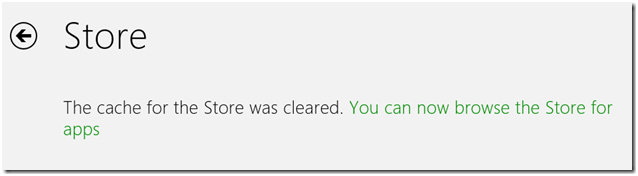
Ora controlla se il problema con le app moderne in Windows 10, 8.1 e 8 è stato risolto o meno, in caso contrario vai alla soluzione successiva.
Metodo 2: ripara o attiva le estensioni di Microsoft Edge in Windows 10
Molti utenti hanno confermato di riscontrare il problema dopo l’aggiornamento all’aggiornamento dell’anniversario di Windows 10.
E alcuni di loro stanno affrontando problemi durante l’aggiunta o l’abilitazione di estensioni in Microsoft Edge. Le estensioni Edge si sono arrestate in modo anomalo e vedrai che lo stato in Store diventa “Riparazione“, ma la riparazione non aiuta davvero.
Quindi, segui i passaggi indicati di seguito per eliminare i problemi con l’estensione Edge, in quanto potrebbe funzionare anche per risolvere i problemi delle app dell’interfaccia utente moderna.
- Vai all’app Impostazioni in> vai a Sistema, app e funzionalità.
- Cerca le estensioni problematiche e, dopo di esse, fai clic o toccale e seleziona Disinstalla.
- Reinstalla nuovamente le estensioni da Windows Store, mentre Edge non è in esecuzione.
Inoltre, ripristina l’aggiornamento dell’anniversario di Windows 10 se si verificano problemi dopo l’installazione dell’aggiornamento.
Metodo 3: riparazione di app di Windows Store, Fotocamera, File Manager e Impostazioni
Se non riesci ancora a utilizzare Windows Store normalmente o l’app Foto, l’app Impostazioni PC (ovvero il pannello di controllo immersivo) e altre app non sono in grado di caricare o non finiscono mai di condurre o si arresta in modo anomalo, devi applicare i seguenti suggerimenti efficaci per risolvere tutto di questi.
Basta digitare o copiare e incollare i comandi indicati di seguito nel prompt dei comandi.
Premi il tasto Invio dopo ogni riga:
- powershell -ExecutionPolicy Unrestricted Add-AppxPackage -DisableDevelopmentMode -Register $ Env: SystemRoot \ WinStore \ AppxManifest.xml
- powershell -ExecutionPolicy Unrestricted Add-AppxPackage -DisableDevelopmentMode -Register $ Env: SystemRoot \ camera \ AppxManifest.xml– non necessario in Windows 8, non esiste un’app di questo tipo lì
- powershell -ExecutionPolicy Unrestricted Add-AppxPackage -DisableDevelopmentMode -Register $ Env: SystemRoot \ FileManager \ AppxManifest.xml– non necessario in Windows 8, non esiste un’app di questo tipo lì
- powershell -ExecutionPolicy Unrestricted Add-AppxPackage -DisableDevelopmentMode -Register $ Env: SystemRoot \ ImmersiveControlPanel \ AppxManifest.xml
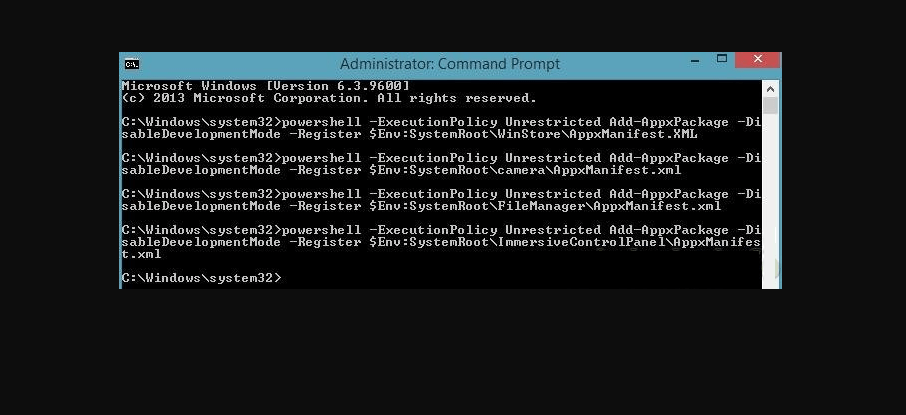
Attendi il completamento dell’intero processo e al termine controlla se le app dell’interfaccia utente moderna sono state corrette in Windows o meno.
Metodo 4: correggi l’errore 0x80073cf9 durante l’aggiornamento o l’installazione di app
Poiché molti utenti hanno confermato di ricevere l’errore 0x80073cf9 durante l’aggiornamento o l’installazione delle app in Windows 10.
Quindi, qui è necessario correggere il codice di errore 0x80073cf9 e correggere anche il problema dell’interfaccia utente moderna. E per correggere l’errore, segui le soluzioni fornite nell’articolo – Correggi l’errore 0x80073cf9 durante l’installazione di app da Windows Store.
Metodo 5: ripara tutte le app installate contemporaneamente con PowerShell
Avviso: Windows 10 versione 1511 (build 10586.36) contiene alcuni problemi noti con il comando PowerShell. Quindi si consiglia di evitare questa soluzione se si utilizza Windows 10 build 10586.36!
E se non conosci le informazioni sulla versione di Windows, fai clic sul menu Start> digita winver e fai clic sul risultato per verificare la tua versione di Windows.
Ora puoi risolvere facilmente tutte le app problematiche o alcune app di terze parti non vengono eseguite, applica semplicemente PowerShell per ridistribuire tutti i pacchetti installati.
- È necessario aprire Windows PowerShell> aprire la schermata Start e digitare Powershell, quindi fare clic con il pulsante destro del mouse o toccare e tenere premuto Windows PowerShell e selezionare Esegui come amministratore.
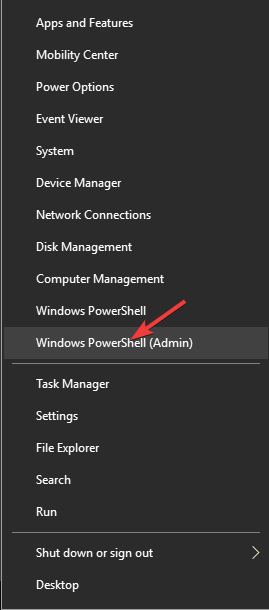
- Successivamente, digita o copia e incolla il comando Get-AppXPackage -AllUsers | Foreach {Add-AppxPackage -DisableDevelopmentMode -Register “$ ($ _. InstallLocation) \ AppXManifest.xml”} e premere il tasto Invio per eseguirlo.
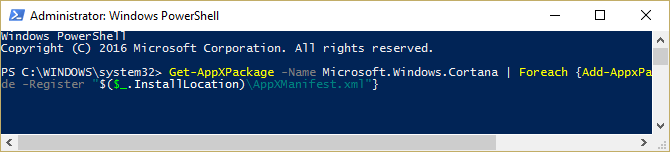
Questo processo richiede tempo poiché trova e reinstalla tutte le app Windows Store / UI moderne / Metro installate aggiornate.
In genere, sono necessari 5-10 minuti per completare l’intero processo. Puoi anche vedere alcuni messaggi di errore rossi visualizzati durante il processo, non preoccuparti perché vengono visualizzati a causa di un’architettura hardware errata o di conflitti di versione.
Dopo il completamento del processo, chiudi la finestra di PowerShell e questo è tutto, il tuo sistema viene riparato l’intero pasticcio dell’app Modern UI! E anche l’errore 0x803F8001 in Windows è stato corretto.
Soluzione migliore e facile per correggere l’errore dell’interfaccia utente moderna in Windows
Bene, se dopo aver seguito le correzioni sopra indicate stai ancora riscontrando il problema delle app dell’interfaccia utente moderna, si consiglia di eseguire la scansione del sistema con il PC Riparazione Attrezzo.
Questa è un’utilità di riparazione avanzata in grado di risolvere vari problemi ed errori di Windows. Con questo, puoi anche correggere errori relativi al PC come errore DLL, errore di registro, errori BSoD, errore di aggiornamento di Windows e altro.
Eseguirà la scansione dell’intero sistema, pulirà i file dannosi, previene la perdita di file, previene virus o malware per rendere il tuo sistema privo di errori. Questo non solo corregge gli errori, ma ottimizza anche le prestazioni del PC Windows come se fosse nuovo.
Ottieni PC Riparazione Attrezzo, per risolvere il problema delle app dell’interfaccia utente moderna
Conclusione:
Quindi, queste sono alcune delle migliori soluzioni possibili per risolvere il problema delle app dell’interfaccia utente moderna nell’archivio di Windows in Windows 10 / 8.1 e 8.
Qui ho fatto del mio meglio per condividere con te le migliori soluzioni possibili per correggere l’errore dell’interfaccia utente moderna. Tutte le soluzioni che ho discusso sono facili da eseguire e possono essere seguite anche da utenti non tecnici.
Assicurati di seguire le soluzioni e digita i comandi con attenzione. Si prevede che l’articolo funzioni per te per risolvere i problemi con un’app da Microsoft Store.
Se hai altre soluzioni o domande, faccelo sapere lasciando un commento sui nostri social media: Facebook o Twitter.
In bocca al lupo..!
Hardeep has always been a Windows lover ever since she got her hands on her first Windows XP PC. She has always been enthusiastic about technological stuff, especially Artificial Intelligence (AI) computing. Before joining PC Error Fix, she worked as a freelancer and worked on numerous technical projects.